Foto-Show: Kurznotizen in Windows 7 nutzen
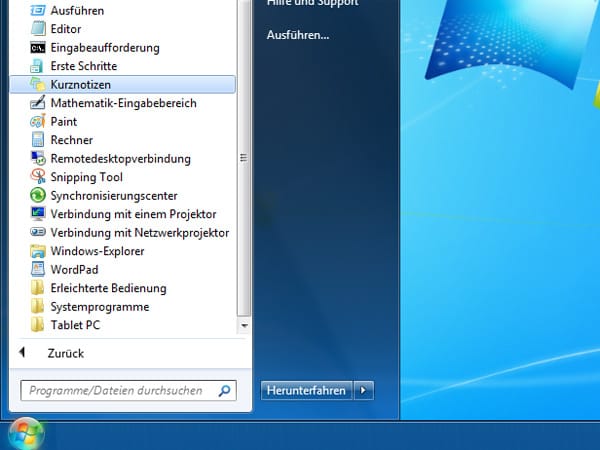
Nach dem Klick auf den Startbutton von Windows geben Sie einfach Kurznotizen in das Suchfeld ein. Klicken Sie dann auf den entsprechenden Eintrag. Alternativ können Sie auf Alle Programme | Zubehör | Kurznotizen klicken. Die Kurznotizen sind in Windows 7 Home Premium, Professional, Ultimate und Enterprise enthalten.
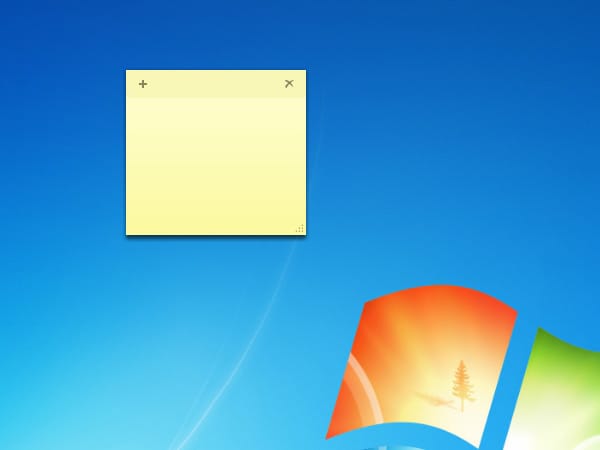
Sofort sehen Sie die erste Notiz, die Sie beschriften und in Größe und Farbe verändern können. Eine neue Notiz erzeugen Sie mit Klick auf das Pluszeichen oben links oder mit der Tastenkombination Strg + N.

Setzen Sie den Cursor an eine der Ecken bis der Doppelpfeil erscheint und ziehen Sie die Notiz auf die gewünschte Größe.

Die Farbe ändern Sie per Rechtsklick auf die Notiz. Im Kontextmenü wählen Sie die gewünschte Farbe aus.

Um eine Notiz zu löschen, klicken Sie auf das x oben rechts und bestätigen Sie die Rückfrage mit Ja.
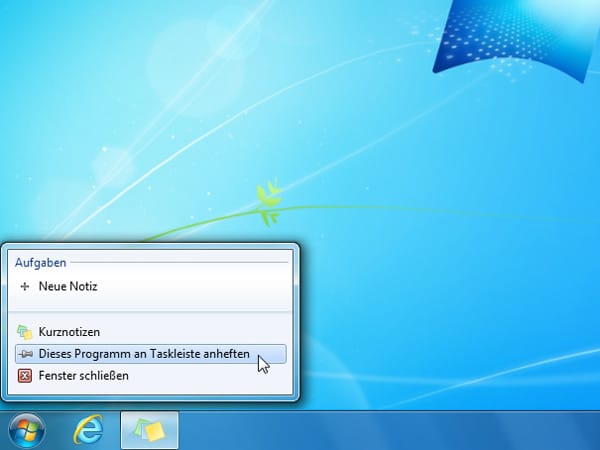
Wollen Sie die Notizen schließen, klicken Sie mit der rechten Maustaste auf das Programmsymbol in der Taskleiste, dann auf Fenster schließen. Die Notizen werden gespeichert und sind beim nächsten Start des Programms wieder da. Wenn Sie die Kurznotizen an die Taskleiste anheften, haben Sie zukünftig besonders schnellen Zugriff.

Über das Kurznotizen-Icon in der Taskleiste gelangen Sie zukünftig direkt zu Ihren Notizen.
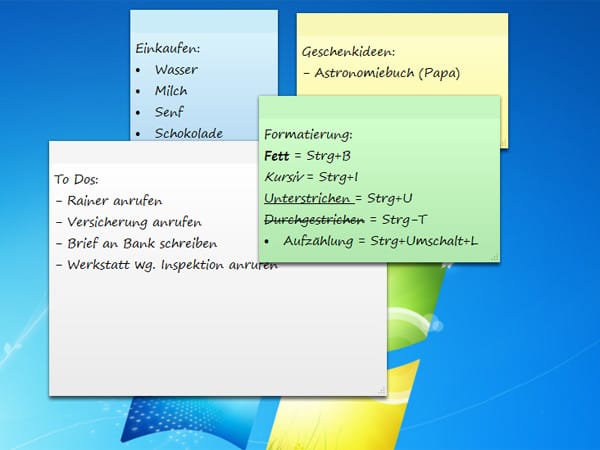
Sie können beliebig viele Notizen unterschiedlicher Form und Farbe erstellen und auf dem Desktop anordnen.
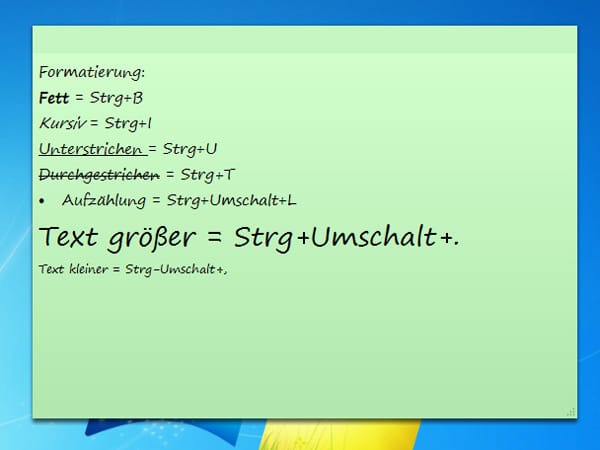
Der Text der Kurznotizen lässt sich in beschränktem Maß sogar formatieren. Dazu müssen Sie die abgebildeten Tastenkombinationen nutzen. Die Textgröße ändern Sie mit den Tasten Steuerung + Umschalt + einen Punkt oder ein Komma.












